
Рис. 3.162. К колпакам фонарей применен прозрачный материал
3.13. Зазоры
Возможно, изучая фотографии моделируемого автомобиля, вы уже заметили большие зазоры между его компонентами. Мы сымитируем их, немного сместив вершины вдоль краев компонентов (см, стрелки на рис. 3.163).
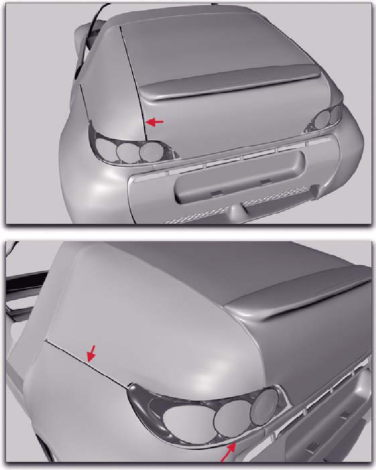
Рис. 3.163. Создание зазоров между компонентами автомобиля Также разместите в углублении н> мерного знака два объекта Cube с вьда-ленной верхней поверхностью, имитирующие лампы подсветки (рис. 3.164).
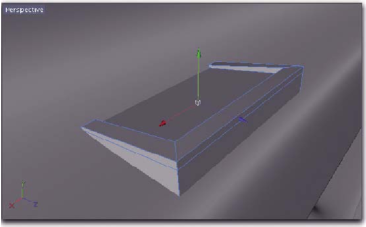
Рис. 3.164. Имитация ламп подсветки номерного знака Далее мы смоделируем воздухозабор-нии по бокам автомобиля. Их также необходимо закрыть стилизованными репиками (рис. 3.165).

FUc 3.165. Решетка в боковом воздухозаборнике
314 Воздухозаборники и ветровое стекло Разместите сплайн параллельно "земле" над поверхностью, созданной с помощью объекта Loft NURBS, (см. стрелку на рис. 3.170).
Подчините этот сплайн объекту Extrude NURBS, чтобы выдавить фигуру вертикально вниз (не забудьте активизировать создание торцов) (рис. 3.171).
Затем создайте копию объекта Symmetry, которому подчинен объект Loft NURBS, и преобразуйте ее в полигональный объект.
Наконец, объедините объект Extrude NURBS с новым полигональным объектом с помощью операции Boole в режиме Intersection (рис. 3.172).
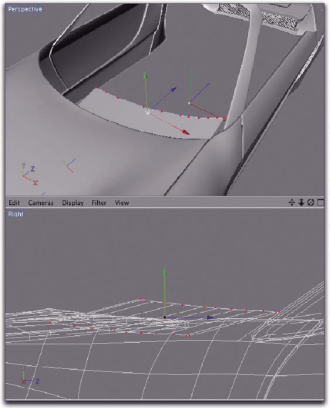
Рис. 3.166. Подготовка к моделированию воздухозаборника
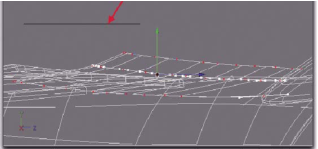
Рис. 3.167. Создание изгиба вверх
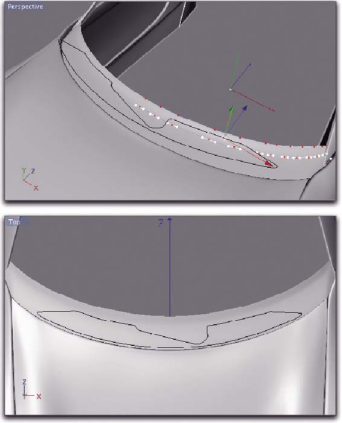
Рис. 3.168. Базовая форма пластиковых деталей
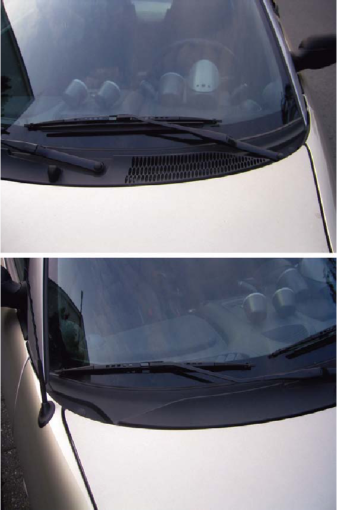
Рис. 3.169. Область перед ветровым стеклом
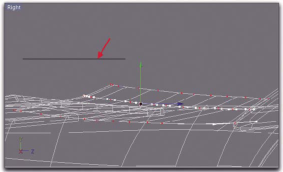
Рис. 3.170. Размещение нового сплайна над поверхностью, созданной объектом Lot NURBS
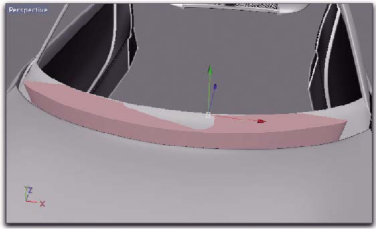
Рис. 3.171. Фигура выдавлена вниз с закрытыми торцами
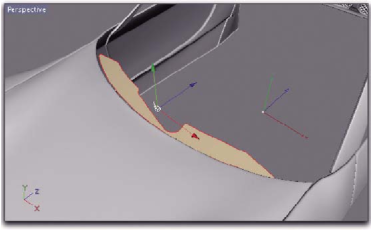
Рис. 3.172. Применен объект Boole
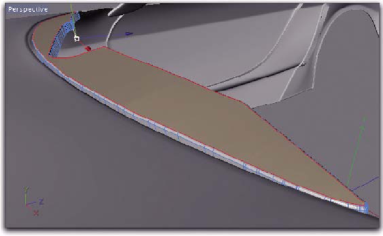
Рис. 3.173. Моделирование выпуклого элемента Для начала создадим объекты подходящей формы для создания вентиляци -онных отверстий. Для мы применим тонкие цилиндры, растянутые вдоль одной из осей оси. Создайте базовый объект Cylinder радиусом 5 единиц и высотой 200 единиц. Для того чтобы операция Boole не создала слишком много по -верхностей, для параметра Rotation Segments (Сегменты по окружности) цилиндра будет достаточно задать значение 12 (рис. 3.174).
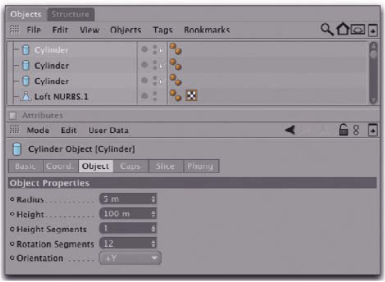
Рис; 3.174. Параметры цилиндрического объекта Мы можем деформировать цилиндр, ошасштабировав его в режиме "Object" относительно оси Z в локальной системе координат (рис. 3.175).
Преимущество этого метода измене-шя размеров объекта заключается в том, что цилиндр не нужно преобразовывать в полигональный объект, а значит он сохраняет все свои параметры.
Задав размеры и высоту цилиндра, создайте две его копии и разместите их немного под углом относительно друг друга для имитации вентиляционных отверстий (см. рис. 3.175 и рис. 3.176).
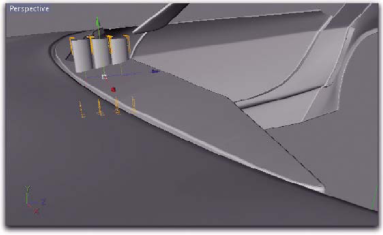
Рис. 3.176. Размещение трех копий цилиндра Теперь настал момент преобразовать эти цилиндры в полигональные объекты, поскольку их необходимо продублировать вдоль траектории. Для этого объедините их в один объект с помощью команды меню Functions • Connect. Далее с помощью команды меню Structure • Axis Center • Center Axis To разместите локальную систему координат в центре этого объекта.
В подменю Axis Center присутствуют и другие режимы перемещения системы координат. Например, ее можно сместить в положение "родительского" объекта (команда Center to Parent) или же выполнить точную настройку параметров выравнивания в диалоговом окне, которое открывается по команде Axis Center. Эта
